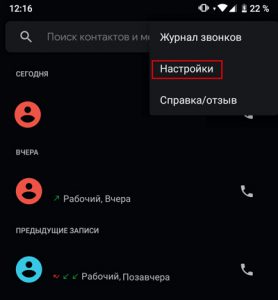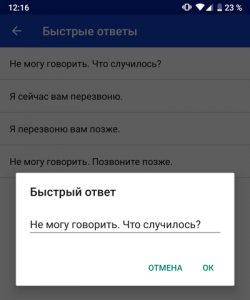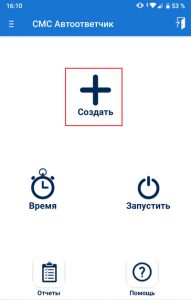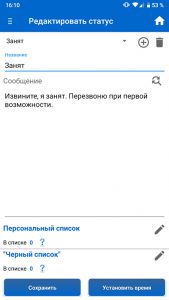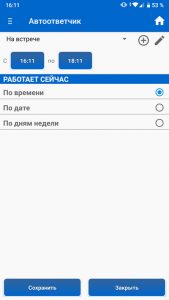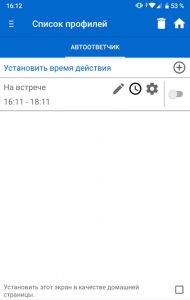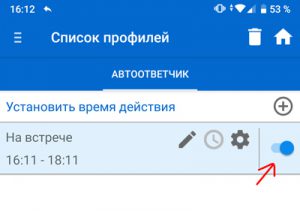Как включить автоответчик на телефоне?
Автоответчик на телефоне — что это и как настроить?
Автоответчик – весьма полезный инструмент, который позволяет записывать телефонный разговор в том случае, если абонент не может ответить на вызов (нет сети, заняты руки или же телефон выключен в данный момент времени). Иными словами, автоответчик активируется самостоятельно, записывает сообщение от другого пользователя и после, позволяет воспроизвести его. Так же эту функцию называют Voice Mail, или голосовая почта.
Данная функция есть на стационарных телефонах, но в век высоких технологий они отошли на второй план. Ритм жизни людей поменялся, теперь, чтобы позвонить не обязательно находится возле домашнего или городского телефонов, достаточно иметь смартфон, планшет или умные часы. Главная проблема заключается в том, что мобильные устройства не имеют в комплекте приложения для автоматического ответа и записи вызовов. По непонятным причинам, сторонних программ в Play Маркете вы также не найдете, но, можете воспользоваться услугой от сотовых операторов под названием «Голосовая почта».
- Скачиваем и устанавливаем фирменную утилиту под названием «МегаФон».
- Необходимо авторизоваться, указав номер телефона и пароль от личного кабинета (либо, просто подключиться к мобильному интернету, и программа автоматически запустит личный кабинет).
- На панели инструментов, в нижней части экрана, выбираем пункт «Услуги».
- Переключаемся на вкладку «Мои» и в списке подключенных услуг ищем «Мне звонили». Если данной услуги в списке активированных вы не найдете, то её необходимо подключить.
- Чтобы подключить услугу «Мне звонили», нужно нажать на значок лупы в правом верхнем углу и в строке поиска написать «Мне звонили». Нажать на описание услуги и после, тапнуть по кнопке «Подключить».
 |
 |
 |
 |
Данная услуга позволит получать уведомления в виде пропущенных звонков, а другие пользователи смогут оставлять голосовые сообщения, если: вы разговаривали по телефону; не ответили на звонок; устройство было выключено или вы находились вне зоны действия сети.
- Скачиваем и устанавливаем фирменную утилиту под названием «Мой Tele2».
- Нужно авторизоваться, указав номер телефона и пароль от личного кабинета, после чего, вы попадете в главное меню программы.
- В нижней части экрана находим раздел под названием «Услуги» и нажимаем на него. Вы тут же попадете в список всех подключенных у вас услуг, среди, которых может оказаться «Голосовая почта». Если нажать на неё, то вы увидите текущий статус услуги, если она подключена, будет гореть кнопка «Отключить», а если нет, то, соответственно, «Подключить».
 |
 |
 |
Если ваш телефон будет выключен, находится вне сети или же вы будете долго не брать трубку, то звонок будет автоматически переадресован на голосовую почту. Автоответчик предложит вашему собеседнику записать сообщение продолжительностью не более 30 секунд, после чего вы получите SMS-уведомление.
Подключить «Голосовую почту» абонентам сотового оператора Билайн, можно тремя основными способами:
- Набрать на телефоне команду *110*011# и нажать кнопку вызова, для подключения услуги (набрать *110*010# и кнопку вызова, для отключения услуги).
- Авторизоваться в личном кабинете на официальном сайте сотового оператора.
- Воспользоваться приложением «Мой Билайн» и в разделе услуги активировать «Автоответчик».
По умолчанию во все Айфоны встроена функция «визуальный автоответчик (как включить)», которая предоставляет удобный интерфейс для просмотра и прослушивания голосовых сообщений. Но, к сожалению, она поддерживается только на МТС и Мегафон. Если у вас другой оператор, то придется довольствоваться доступом через приложение провайдера или звонком на короткий номер.
Порядок действий для владельцев iPhone
- Активируем функцию на стороне оператора, по инструкциям выше, выбрав вашего поставщика услуг
- Если у вас МТС или Мегафон, настраиваем функцию «визуальный автоответчик»
Прочих способов включить автоответчик на мобильном устройстве под управлением ОС Андроид попросту нет. А если вам нужны программы для записи телефонных разговоров, то прочтите полезную инструкцию «Как записать телефонный разговор на андроид».
Как установить автоответчик на мобильный телефон
Каждый пользователь мобильного телефона время от времени оказывается в ситуации, когда нет возможности ответить на важный звонок. Это может быть деловая встреча или сам абонент находится вне зоны доступа. В этом случае чрезвычайно полезной становится услуга автоответчика.
Автоответчик на мобильный телефон устанавливается через подключение соответствующей услуги, которую предоставляет оператор сотовой связи. В нашей статье мы расскажем о том, как быстро подключить и настроить прием голосовых сообщений на телефоне.
Автоответчик от Билайн
Данной услугой могут пользоваться абоненты любого тарифного плана. Сам автоответчик включается в трех случаях:
- Телефон выключен
- Телефон находится вне зоны доступа
- Абонент некоторое время не берет трубку
Принцип действия автоответчика довольно простой. Абонент получает доступ к специальному серверу, на который поступают голосовые сообщения.
Кстати, всегда оставаться на связи вам поможет не только автоответчик, но и сервис переадресации звонков. В одной из наших статей мы собрали все способы настройки переадресации входящих вызовов на другой номер.
.jpg)
Подключается услуга «Автоответчик» двумя способами:
1. Через личный кабинет на официальном сайте. Здесь вам предложат три варианта активации автоответчика: через SMS, введя логин и пароль, и через номер 067409011.
2. Через USSD-команду *110*011#
Пользователь услуги оставляет пароль и небольшое приветствие для входящих звонков. После этого прослушать входящие голосовые сообщения можно, набрав короткий номер 0600.
Сколько стоит «Автоответчик»
Подключение услуги бесплатное. Также оператор не возьмет с вас денег за время записи сообщения на сервер почтового ящика. А вот за пользование услугой придется заплатить. Абонентская плата составляет 1 рубль в сутки.
Учтите, что на заблокированном номере автоответчик не сработает. Для повторной активации услуги, после разблокировки, нужно позвонить по номеру +79037430098.
Для отключения автоответчика наберите на телефоне USSD-команду *110*010#.
.png)
«Кто звонил+» от Мегафон
Услугой автоответчика от данного оператора могут воспользоваться абонент всех тарифных планов, за исключением «Онлайн.ru» и «Телеметрия». О входящем звонке пользователь телефона узнает, даже если тот, кто звонил не оставил сообщение или прервал соединение. В этом случае с номера звонившего будет отправлено бесплатное SMS с сообщением о факте звонка, дате и времени.
Как установить автоответчик на мобильный телефон на Мегафоне
Подключается услуга через USSD-команду *581#. После подключения абонент получает доступ к следующим возможностям автоответчика:
- Информационные сообщения о пропущенном вызове, новом голосом сообщении, о заполненном голосовом ящике.
- 10 сообщений по 180 секунд каждое. Новое сообщение, поступившее сверх объема, стирает более раннее.
- 5 дней хранения сообщений
- Удаление прослушанных сообщений вручную
- Запись персонального 30-секундного приветствия
- Добавление пароля к голосовому ящику
- Выбор языка уведомлений
После того, как услуга подключена, абонент должен настроить вид переадресации. Происходит это с помощью USSD-команд:
- Переадресация всех входящих – **21*+79217700000*11#
- Когда телефон занят – **67*+79217700000*11#
- Абонент не отвечает в течение 30 секунд **61*+79217700000*11#
- Телефон выключен или находится вне зоны обслуживания – **62*+79217700000*11#
Чтобы прослушать входящие голосовые сообщения, просто наберите короткий номер 0525. Для отключения услуги нужно набрать команду *581#.
Стоимость услуги
Подключение услуги «Кто звонил+» бесплатное. Абонентская плата составляет 1,5 рубля в сутки.
«Голосовая почта» от МТС
Автоответчик от оператора сотовой связи МТС доступен в трех модификациях:
- Базовая голосовая почта
- Основная голосовая почта
- Голосовая почта+ (приложение)
Виды услуги различаются по нескольким параметрам, ознакомиться с которыми можно в нашей таблице:
Как сделать автоответчик на мобильном телефоне МТС
Все виды услуги голосовой почты можно подключить или отключить через личный кабинет на официальном сайте МТС. Различаются автоответчики по номерам и текстам СМС, USSD-командами, настройками переадресации и номерам прослушивания входящих сообщений:
Стоимость услуги
Самый незатратный автоответчик у МТС – базовый. С вас не возьмут денег ни за подключение, ни за абонентскую плату. Подключение к остальным видам услуги также бесплатное, а вот за использование сервисом оператор будет списывать с вашего счета деньги:
- Основная голосовая почта – 2.3 рубля в сутки
- Голосовая почта+ – 3,3 рубля в сутки
Автоответчик от Теле2
Услуга приема голосовых сообщений у данного оператора подключается через простую USSD-команду *121#, а отключается с помощью команды *121*1#. Если вам оставили голосовое сообщение, на телефон приходит СМС с номером и датой звонка. Чтобы прослушать оставленные сообщения, необходимо позвонить на номер 600 или +79048574600.
.jpg)
Управление сообщениями осуществляется с помощью цифровой клавиатуры:
1 – Прослушать предыдущее сообщение
2 – Прослушать текущее сообщение
3 – Прослушать следующее сообщение
4 – Прослушать все сообщения
6 – Удалить текущее сообщение
8 – Архив сохраненных сообщений
9 – Удалить все сообщения
Набрав команду #1, можно изменить приветствие для звонков от абонентов:
0 — вызов справки
1 — начать запись
2 — закончить запись
3 — прослушать записанное приветствие
4 — сохранить приветствие
5 — выход без сохранения изменений
* — восстановить стандартное приветствие
# — выход без сохранения приветствия
Объем голосового ящика составляет 20 сообщений до 30 секунд каждое. Все сообщения хранятся не более 20 суток.
Стоимость подключения и абонентская плата за услугу составляет 0 рублей. Оператор снимет с вашего счета 1 рубль за минуту только при звонке на номер голосовой почты.
Почему Fly
Какого бы оператора для подключения автоответчика вы не выбрали, вам необходим надежный и доступный смартфон, чтобы оставаться на связи в самой непредвиденной ситуации. Такой гаджет должен стать прочным мостиком между вами и теми, кто оставляет голосовые сообщения в тот момент, когда вы не можете ответить на звонок. В этой связи мы рекомендуем обратить внимание на одну из самых ярких новинок весеннего сезона – смартфон Fly Cirrus 11.
Тонко чувствуя современные тенденции, в компании Fly создали отличный аппарат, который станет надежным помощником, как при выполнении стандартных телефонных задач, так и в виде многофункционального гаджета.
В первую очередь стоит похвалить мощный 4-ядерный процессор с частотой 1,5 ГГц обеспечит стабильную и высокоскоростную работу с несколькими приложениями одновременно. Подключите автоответчик, оставьте смартфон в кармане и спокойно отправляйтесь на самые долгие деловые переговоры – батарея на 2100 мАч гарантированно продержит гаджет в рабочем состоянии в течение целого дня.

Представьте, что вам оставили сообщение о том, что на вашу почту переслали фотографии с последней вечеринки. Не торопитесь бежать к компьютеру или ноутбуку. С установленным модулем 4G LTE вы мгновенно откроете свой электронный почтовый ящик, а насладиться памятными снимками позволит качественный, яркий и контрастный 5-дюймовый IPS-экран с HD разрешением.

И конечно, управлять звонками и работать с приложениями особенно эстетически приятно, если твой смартфон выделяется эффектным цветовым решением. В случае с моделью Cirrus 11 дизайнеры британской компании Fly предлагают энергичное сочетание красного и черного или утонченного белого и золотого.
Теперь вы знаете, как поставить автоответчик на мобильный телефон. Напоследок мы рекомендуем прочитать подборку приложений на тот случай, если вы ответили на звонок, и вам необходимо записать важный разговор. Приятного вам общения!
Как установить автоответчик на телефон
В современных телефонах есть огромное количество функций, начиная от простых звонков и заканчивая съемкой на несколько камер в 4К разрешении. Но такой опции, как автоответчик на телефон, не предусмотрено. И очень жаль.
С помощью автоответчика на телефоне можно не беспокоиться о входящих вызовах и сообщениях, которые остались без ответа, так как он автоматически отправится.

К сожалению, из-за политики Google использовать настоящую программу автоответчик, которая будет воспроизводить записанное голосовое сообщение при непринятом звонке, а также сохранять голосовую почту, невозможно.
Поэтому тема автоответчика для Андроида не такая простая, как кажется на первый взгляд.
Как работает автоответчик на Андроиде

В операционной системе Android нет предустановленного автоответчика. Исключением являются смартфоны серии Google Pixel, в которых можно ответить заготовленным СМС-сообщением на входящий звонок.
Из этого следует, что одного ответа на вопрос “как работает автоответчик на Андроиде” не существует. Принцип работы и настройка зависят от способа, через который такая функция работает.
Способы подключения автоответчика
Для работы автоответчика на Андроиде существует несколько способов. Сразу предупрежу, что не стоит ожидать настоящего автоматического ответа, который бывает на стационарных телефонах.
На смартфонах невозможно иметь такую же систему, когда после нескольких гудков автоматически воспроизводится записанное голосовое сообщение, а после сигнала звонивший диктует сообщение. Ну а когда человек освобождается, он слушает голосовую запись.
Почему такой функции нет на мобильном телефоне? Дело в том, что несколько лет назад Google внесла существенные изменения в свою политику, которые были направлены на защиту пользовательских данных.
После этого все приложения в их магазине Play Market, как-либо связанные с использованием личной информации в открытом доступе, были удалены.

В том числе и все программы, связанные с классическим автоматическим ответом при помощи записи входящих или воспроизведения уже записанных сообщений.
У пользователей осталось лишь несколько методов для того, как установить автоответ на мобильный телефон.
Услуга оператора связи

На мой взгляд, лучший и самый простой вариант автоответчика Android в настоящий момент — услуга оператора мобильной связи. У любого оператора в России есть такая одноименная функция.
Принцип ее работы состоит в том, что звонящий может оставить голосовое сообщение, а пользователь прослушает его в любое удобное время.
Даже если звонивший не оставит сообщения, а просто бросит трубку, пользователь все равно получит SMS с информацией о том, кто звонил и когда.
Поставить функцию можно платно. Метод оплаты и цены зависят от города проживания и оператора связи. Оплата происходит раз в сутки или раз в месяц. Подключение, как правило, бесплатное.
Отключить автоответчик можно просто не оплачивая абонентскую плату, или введя определенный USSD-код для отказа от услуги.
Важно! У некоторых операторов мобильной связи данная опция называется “Голосовая почта”.
Использование старых приложений
Приложения, которые несколько лет назад имели полный функционал для автоматического ответа и были удалены, по-прежнему существуют. Скачать автоответчик такого типа из Play Market невозможно, потому что там нет этих программ.
Большинство старых приложений можно установить напрямую, загрузив apk-файл и запустив его на смартфоне. Найти установочный файл можно в интернете, по большей части на платформе 4PDA.
TextDrive

Например, есть приложение TextDrive, изначально предназначавшееся для использования водителями такси. В нем можно отвечать голосовым или текстовым сообщением не только на звонки и СМС, но и на сообщения из мессенджеров.
Приложение доступно только на английском языке, и перевода на русский, очевидно, не стоит ожидать. Поддерживается работа на операционной системе Android до версии 8.0.
Если Ваша прошивка новее, то программа не будет работать. Опять-таки, это связано с изменением политики Google.
Telman

Ещё одно отличное приложение, которые было удалено из Play Market. Помимо записи и воспроизведения голосового сообщения, здесь можно записать отдельно приветственную, и отдельно прощальную фразу.
Приветственная фраза включается сразу после переключения на автоответ, а прощальная воспроизводится после того, как звонивший продиктовал свое сообщение.
В том, как настроить автоответчик Telman, нет ничего сложно. В параметрах придется лишь записать свой аудиофайл, а также выбрать задержку для переключения на голосовую почту.
Приложение ужасно переведено, поэтому я рекомендую оставаться на английской локализации. Программное обеспечение работает только на Android версиях не старше 7.0.
Современные аналоги автоответчика
Так как официально старых автоответчиков нет, должны быть программы, которые хотя бы частично имеют схожие функции.
Все такие приложения работают по принципу отправки заготовленных текстовых сообщений, если пользователь не берет трубку или не отвечает на SMS сам.
При этом никакой записи входящего звонка не происходит. Единственная информация о звонившем — это номер его телефона и время звонка (что и так есть на всех телефонах).

Лучшая программа для этого — СМС Автоответ. Другое название — СМС планировщик. Позволяет отправлять текстовые сообщения на входящие звонки. Можно настроить несколько профилей для разных ответов на сообщения и звонки, а также добавлять номера в черный список.
Приложение доступно в Play Market, поэтому проблем с тем, как включить автоответ, не будет. Загрузка бесплатна, из-за чего есть реклама.
Если нужно знать, как отключить приложение, достаточно перейти в настройки и деактивировать опцию автоответа. Либо просто удалить программу автоответчика на телефоне.
Как поставить телефон на автоответчик?
Как поставить автоответчик на телефон самсунг?
Настройка платного автоответчика
- На рабочем столе Андроида нажмите ярлык в виде трубки. …
- Вызовите настройки программы, кликнув по соответствующей кнопке.
- Войдите в раздел «Голосовые вызовы»->«Переадресация».
- Укажите номер, на который будет выполняться перенаправление для каждого из приведенных случаев.
Как сделать голосовой автоответчик на Android?
Как изменить настройки голосовой почты
- Откройте приложение «Телефон» .
- Нажмите на значок «Ещё» в правом верхнем углу экрана.
- Выберите Настройки Голосовая почта.
- Вы можете: Выбрать службу голосовой почты. Для этого нажмите Дополнительные настройки Служба. Настроить голосовую почту.
Как включить автоответчик на абонента?
Сервис «Голосовая Почта»: отправьте комбинацию USSD — *111*90*2# вызов либо SMS с командой 90 2 на доступный номер сервиса 111 ; Сервис «Голосовая Почта+»: отправьте комбинацию USSD — *111*900*2# вызов либо SMS с командой 90 10 на доступный номер сервиса 111 .
Что такое автоответчик на телефоне?
Телефо́нный автоотве́тчик — встроенное в телефон или присоединённое к телефону устройство, которое позволяет автоматически записывать входящие звонки в отсутствие абонента.
Как поставить на автоответчик?
Настройка функции «Визуальный автоответчик»
- Откройте программу «Телефон» и перейдите на вкладку «Автоответч.».
- Нажмите «Настроить».
- Введите пароль автоответчика и нажмите «Готово».
- Еще раз введите пароль, чтобы подтвердить его, и снова нажмите «Готово».
- Выберите «Собственный» или «По умолчанию». …
- Нажмите «Сохранить».
Как работает автоответчик на телефоне?
Звонящий человек получает предложение продиктовать небольшое голосовое сообщение, которое будет автоматически записано и передано адресату. После включения телефона пользователь получает SMS о поступлении голосовой почты. Для прослушивания записи обычно нужно набрать короткий телефонный номер, принадлежащий оператору.
Как установить голосовое приветствие на телефон?
- «Голосовая почта (базовая)» — Отправьте SMS с командой 2919 на номер 111 или USSD-запрос *111*2919#
- «Голосовая почта» — Отправьте SMS с командой 90 (пробел) 1 на номер 111 или USSD-запрос *111*90#
- «Голосовая почта +» — Отправьте SMS с командой 90 (пробел)9 на номер 111 или USSD-запрос *111*900#
Как сделать голосовое сообщение на телефоне?
Как отправлять и прослушивать сообщения
- Скажите «Окей, Google» или нажмите на значок микрофона .
- Скажите «Отправить SMS» или «Отправить сообщение», а затем – имя контакта или номер телефона. Например: …
- Android Auto предложит продиктовать сообщение.
- Система повторит услышанный текст и попросит подтвердить отправку.
Как поставить автоответчик на Xiaomi?
Как включить автоответ на смартфоне Xiaomi?
- Находите раздел «Системные приложения» и тапаете по нему.
- Далее открываете приложение «Телефон» (на некоторых версиях прошивок он называется «Вызовы»).
- Теперь находите строку «Автоответ» и нажимаете на нее.
- Автоответ отключен по умолчанию.
Как включить автоответчик на IOS 14?
Настройки автоответчика находятся в секции Касание > Источник звука.
- Выберите Автоответ на вызовы.
- Нажмите на переключатель, чтобы активировать функцию.
- Настройте длину паузы, после которой ответ на вызов будет активирован автоматически. По умолчанию она длится 3 секунды, но вы можете увеличить это время аж до минуты.
Как включить автоответ на айфоне IOS 14?
Создание собственного сообщения для автоответа
- Откройте «Настройки» , затем коснитесь «Не беспокоить» > «Автоответ».
- Коснитесь сообщения, чтобы отобразить клавиатуру, затем введите новое сообщение.
Почему когда звонишь человеку включается автоответчик?
Это может возникать во многих случаях, ниже представлю основные: 1) Абонент отключен, просто телефон выключен, а у человека включен автоответчик, вот и отвечает. 2) Телефон находится вне зоны сети, нет связи. … 4) Абонент установил на своём телефоне автономный режим или запретил входящие звонки.
Что значит если срабатывает автоответчик?
Сразу после срабатывания автоответчика можно оставлять звуковое сообщение. Оно будет переадресовано сразу после того, как абонент, к которому пытались дозвониться, будет в зоне сети. В дальнейшем можно оперативно связаться с человеком.
Как отключить услугу автоответчик?
при помощи комбинаций клавиш на клавиатуре телефоне (USSD-команды). Чтобы отключить услугу, наберите *111*2919*2#, после чего нажмите кнопку вызова. Если у вас подключена «Голосовая почта Плюс» (бизнес-версия для корпоративных клиентов), комбинация будет другой – *111*900*2#;
Что можно записать на автоответчик?
Здравствуйте, с вами говорит автоответчик. Пожалуйста, после звукового сигнала оставьте вашу фамилию, имя и отчество, адрес, номер кредитной карты. Я вам обязательно перезвоню, если ваша платежеспособность подтвердится.
Как отключить (включить ) автоответ на андроид

Современные смартфоны обладают огромным количеством функций, некоторые даже, по своим характеристикам могут, превзойти настольный компьютер. В нашей статье мы бы хотели описать одну из таких функций, которая поможет Вам облегчить использование телефона с системой андроид — автоматический ответ звонка. Мы покажем, как отключить либо наоборот включить автоответ на андроид с использованием гарнитуры и без неё. Так же расскажем, как можно реализовать эту функцию в вайбере.
Для чего можно использовать автоответ?
Автоответ позволяет принимать входящие звонки автоматически, сразу после поступления вызова либо через определенное время, без необходимости использования рук (нажатия клавиши).
Это будет полезно, если у Вас нет возможности постоянно держать телефон в руках, но надо отвечать на поступающие звонки, например при вождении. Это так же будет полезно людям с ограниченными возможностями.
С помощью автоподъёма, можно превратить обычный телефон в простейшее подслушивающее устройство. Для этого заранее отключите все сигналы, настройте соответствующим образом смартфон и положите его в укромное место. После этого, звоните на него и телефон автоматически снимает трубку, а Вы слушаете, что происходит вокруг аппарата.
Как включить / отключить автоответ на android
Существую 2 принципиально разных способа: с помощью стандартных функций телефона либо сторонних приложений.
Стандартные функции
Во многих андроидах данная функция уже встроена и находится в настройках телефона. Не существует одного общего описания для доступа к ней. Мы покажем на примере наиболее популярных марок.
Для включения режима автоответа при входящем звонке на Xiaomi, надо зайти в «Настройки» — «Системные приложения» — «Телефон» — «Автоответ» и активируем соответствующий пункт.

Обращаем внимание, на нижнее меню, где есть дополнительные условия использования
- Всегда;
- Только гарнитура;
- Только Bluetooth;
- Только гарнитура и Bluetooth.
В самсунгах расположение требуемого пункта меню примерно такое: Настройки — Приложения — Вызов — Все вызовы — Режим ответа.
В некоторых моделях, Samsung S9 и т.п., подъем трубки возможен, не касаясь телефона, просто проведя рукой над ним, т.е. с помощью жестов. Это можно отключить, пройдя следующий путь: Настройки – Устройство — Движения и жесты.
Обращаем внимание, что автоматический подъем может активироваться сам, например, при подключении блютус гарнитуры. Как это отключить, можете посмотреть в данном видео.
Приложения для android.
Если нет желания разбираться в настройках или Вы попросту не нашли соответствующий пункт меню, тогда возможно просто скачать из плэй марткета специальное приложение и установить его себе на андроид.


Это приложение не просто автоматически отвечает на все вызовы. Разработчики расширили его функционал и теперь вы можете создать список номеров, и программа будет автоматически отвечать только на звонки из этих доверенных номеров.
Ну а если захотите скрыть данное приложение от посторонних глаз, то android позволит сделать и это.
Больше программ для включения автоматического подъема, можете найти по запросу «autoanswer» в гугл плей.
В заключении расскажем, что автоподъём в вайбере, как и автоответ на сообщения и звонки, можно реализовать с помощью установки специального приложения (бота для viber). В стандартном вайбере на андроид такой функции не предусмотрено.
Будем рады, если Вы в комментариях поделитесь своим опытом включения / отключения автоматического подъема у себя на устройстве.
Автоответчик на Андроид
 Автоответчик – очень полезная программа для пользователя, который в силу занятости не способен постоянно отвечать на звонки. К сожалению, рабочих голосовых помощников, у которых реализована такая функция сегодня очень мало. Есть решение на базе Google Assistant, но оно пока не поддерживает русский язык. Существуют и линейки телефонов, например Xperia от Sony, в которых такая возможность работает на уровне фирменной прошивки.
Автоответчик – очень полезная программа для пользователя, который в силу занятости не способен постоянно отвечать на звонки. К сожалению, рабочих голосовых помощников, у которых реализована такая функция сегодня очень мало. Есть решение на базе Google Assistant, но оно пока не поддерживает русский язык. Существуют и линейки телефонов, например Xperia от Sony, в которых такая возможность работает на уровне фирменной прошивки.
В этой же статье мы рассмотрим как самые популярные текстовые автоответчики, так и одну программу, которая способна отвечать голосом, но работает на более старых устройствах.
Стоковая программа «Телефон»
Звонилка, встроенная в смартфоны, распространяемые по программе Android One и аппараты Google Pixel, обладает нужным функционалом прямо на экране принятия входящего вызова. Достаточно нажать на кнопку «Ответить»:

После этого появляется всплывающее окно, которое позволяет выбрать быстрый ответ, который будет прислан звонившему в виде СМС:

Чтобы настроить быстрые ответы нужно:
- Запустить приложение «Телефон» и выбрать «Настройки» в верхнем правом меню.

- Выбрать пункт «Быстрые ответы».

- Нажать на любой из предлагаемых вариантов и отредактировать его по своему усмотрению.

Таким образом можно выбрать до 4 заранее подготовленных вариантов или отправить собственный. Способ довольно удобен, так как никаких сторонних приложений не используется.
- Интегрированность в оболочку.
- Возможность настройки ответов.
- Удобство использования.
- Нет голосового озвучивания.
- За СМС-сообщения взимается отдельная плата.
Приложение “IM Auto Reply”
Функциональное приложение, ориентированное на instant messaging сервисы вроде Telegram или WhatsApp. Поддерживает большинство самых популярных представителей этого типа, за исключением Viber. Имеет возможность отдельной настройки под каждую программу и переключатели в главном окне.
Сервис автоматических ответов приводится в действие одним переключателем в верхнем левом углу экрана.
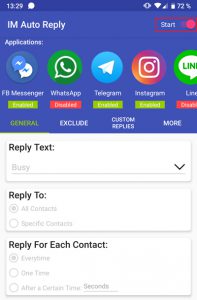
После этого любые настройки, кроме переключателей приложений, блокируются, и в шторке закрепляется такое уведомление:
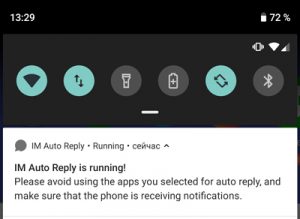
Как видно, основным вариантом автоответа на входящее сообщение будет «Busy». Рассмотрим его действие на примере Facebook Messenger. Когда режим активен, и в приложение приходит сообщение, IM Auto Reply корректно отправляет в чат заданное слово:
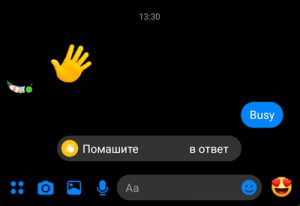
Среди прочих настроек стоит выделить:
- Возможность назначать автоответы как всем контактам, так и только избранным.
- Контроль за рассылкой сообщений: можно выставить как единичный ответ, так и на каждое новое обновление в чате.
- Управление пользовательскими вариантами ответов.
- Тонкая настройка белого и чёрного списков.
- Прост в использовании.
- Не требует доступа к учётным записям мессенджеров.
- Есть возможность настройки контекстных ответов.
- Не работает со входящими звонками.
Приложение “СМС Автоответ”
Программа является по сути расширенной версией для стандартного автоответчика от Google. Здесь присутствует более тонкая настройка профилей отправки СМС и общая автоматизация процесса, который проходит без участия пользователя. Конечно, всё это требует довольно большого количества разрешений, вроде деактивации режима экономии трафика и батареи для корректной работы.
Настройка события довольно проста и понятна любому пользователю:
- Нажимаем на кнопку «Создать» в главном окне программы.

- После этого появляется окно редактирования профиля. Здесь можно задать его короткое название, изменить фразу, которая будет отправлена в сообщении, и указать контакты, которым оно будет отправляться при звонке.

- Далее нужно установить время действия, по умолчанию – 2 часа. Есть переключатели для установки автоответа по конкретной дате и даже дням недели, например для предотвращения рабочих звонков в выходные.

- После нажатия кнопки «Сохранить», приложение перенаправляет пользователя на экран активации профиля.

- Главный переключатель немедленно активирует нужное правило и выводит соответствующее уведомление в шторку устройства.

Таким образом, 2 последующих часа все входящие звонки будут сбрасываться, и звонившему абоненту будет отсылаться смс такого содержания, которое указано в профиле «На встрече».
Настройки приложения выглядят так:
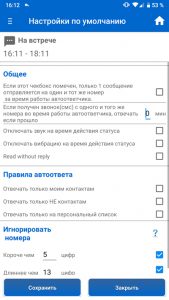
Здесь можно более подробно настроить промежутки между сообщениями и поведение автоответчика. Например, запретить приём звонков от номеров определённой длины или установить только неизвестным номерам (а можно и наоборот, только известным).
- Отличные возможности для автоматизации часов недоступности.
- Подробные настройки.
- Несколько профилей, в том числе и создаваемых пользователем.
- Управление присылаемыми сообщениями.
- Слишком много разрешений и настроек самой ОС требуется для корректной работы.
Приложение “TextDrive”
Приложение, которое не будет работать в полную силу на Android версий 8.0 и новее из-за изменённой политики управления вызовами. На более старых версиях оно позволяет отвечать текстом и голосом не только на звонки и сообщения из мессенджеров, но и на телефонные вызовы. Предназначено в первую очередь для автомобилистов или людей, которые много времени проводят за рулём.
Главное окно имеет большой переключатель в форме круглой кнопки, отвечающий за активацию и деактивацию режима автоответчика.
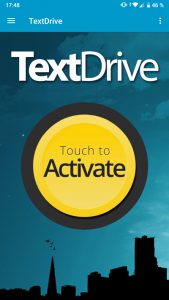
Присутствует несколько предустановленных профилей, которые активируются из меню справа, и имеют собственные ответы. Их тоже можно изменять так, как удобно пользователю.
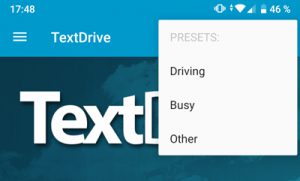
В левом меню находятся настройки программы. Главное окно выглядит так:
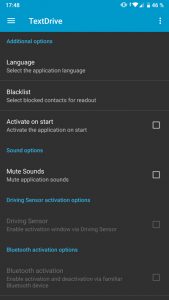
Здесь можно настроить язык приложения, чёрный список, запуск при включении смартфона и ещё несколько функций активации службы автоответа – при помощи Driver Sensor и Bluetooth-устройств. В последнем случае реакция будет только на сопряжённые ранее и активные в это время аксессуары.
В настройках звонков присутствует возможность их блокировки, когда пользователь находится за рулём. При этом можно разрешить срочные вызовы, которые определяются таковыми, если один и тот же абонент позвонит подряд несколько раз за короткий временной промежуток. Его можно настроить так, как удобно владельцу смартфона.
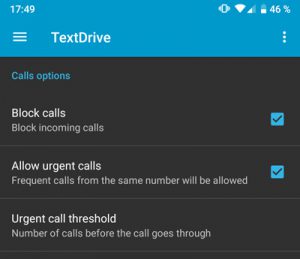
Конфигурация автоответов выглядит так:
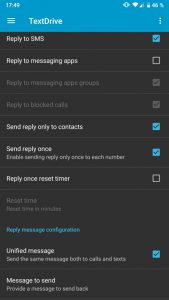
Как видно, здесь можно настроить любую вариацию отправки сообщений вместо себя. Кроме того, есть опция выбрать собственный текст:
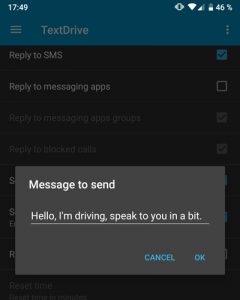
Есть и функция автоответа на сообщения из мессенджеров и письма из почтового клиента. Если они были написаны по-английски, их можно также и прочесть голосом. Другие языки поддерживаются ограниченно, русский – совсем не поддерживается.
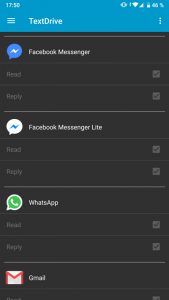
- Много настроек.
- Стабильная работа.
- Лёгкое управление.
- Ориентировано в первую очередь на водителей.
- Русский язык поддерживает очень ограниченно, интерфейс не русифицирован вообще.